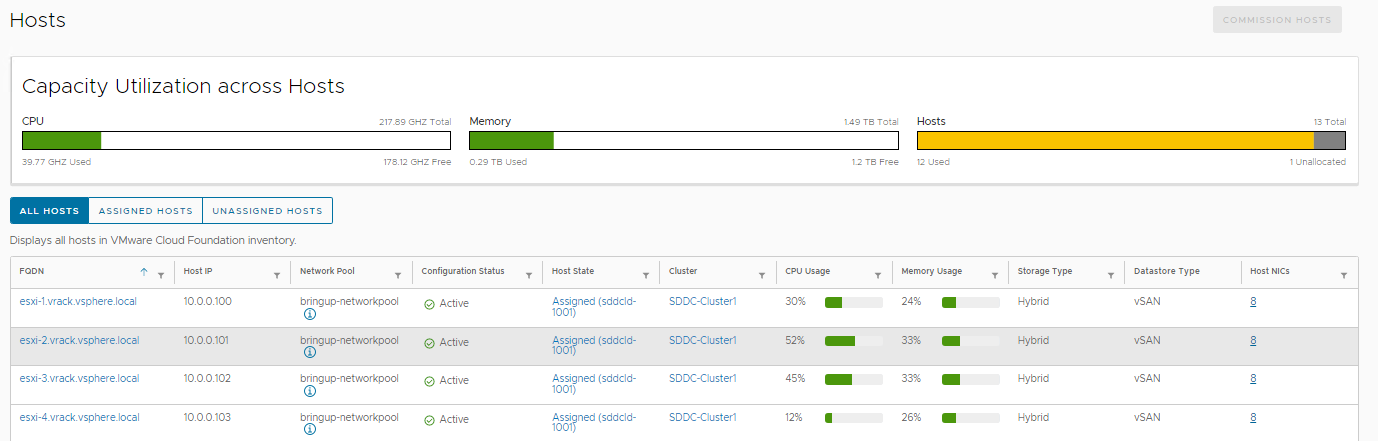La page Hôtes affiche des détails sur tous les hôtes de l'inventaire SDDC Manager, y compris l'utilisation du CPU et de la mémoire sur tous les hôtes, ainsi que le nombre total d'hôtes utilisés et non alloués.
Pour chaque hôte, la page Hôtes affiche les informations suivantes :
- Nom de domaine complet
- Adresse IP de l'hôte
- Pool de réseaux auquel l'hôte appartient
- État de la configuration
- État de l'hôte et domaine de charge de travail
- cluster vSphere
- Utilisation du CPU et de la mémoire
- Type de stockage
La page Hôtes fournit également des contrôles pour la mise en service des hôtes.
Procédure
- Dans le volet de navigation, cliquez sur .
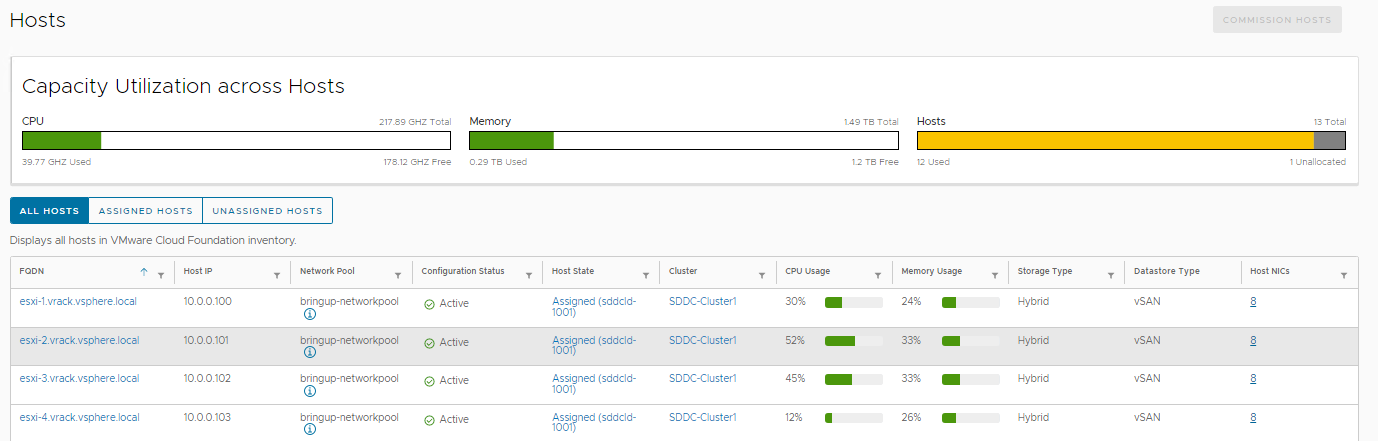
- Accédez directement aux pages associées à un hôte spécifique.
Par exemple :
- Pour passer à la page de détails du domaine auquel appartient un hôte répertorié, cliquez sur la colonne État de l'hôte. Pour plus d'informations sur l'affichage des domaines de charge de travail, reportez-vous à la section Afficher les détails du domaine de charge de travail.
- Pour passer à la page de détails du cluster de domaine auquel appartient un hôte répertorié, cliquez sur le nom du cluster dans la colonne Cluster. Pour plus d'informations sur les clusters, reportez-vous à la section Développer un domaine de charge de travail.
- Pour afficher rapidement les détails d'attribution de réseau d'un hôte spécifique, cliquez sur l'icône d'information à côté de la valeur dans la colonne Pool de réseaux.
- Pour afficher les détails d'un hôte spécifique, cliquez sur le FQDN dans la liste.
La page des détails de l'hôte s'affiche et présente les informations suivantes :
- Un graphique indiquant la capacité totale et utilisée du CPU.
- Un graphique indiquant la capacité de mémoire totale et utilisée.
- Un résumé des réseaux (vSAN, vMotion et gestion) auxquels l'hôte appartient et de son adresse IP sur ces réseaux.
- Le fabricant et modèle de l'hôte.
- Les informations de stockage pour la capacité et les niveaux de cache.
- La version d'ESXi.
Note :
Sous le titre de la page, la page des détails de l'hôte fournit également des liens rapides vers le pool de réseaux et le cluster vSphere auquel l'hôte appartient.
- (Facultatif) Pour afficher des détails de configuration supplémentaires pour l'hôte ESXi, cliquez sur .